Valider une notice
Espace de travail
Vous devrez tout d'abord accéder à votre espace de travail en appuyant sur le bouton (1)
Accès aux notices à valider
Vous serez automatiquement dirigé.e.s vers la page des notices que vous avez crées. Afin d'accéder à d'autres notices, il faudra appuyer sur le bouton indiqué par la flèche rouge.
Une fois que c'est fait, vous aurez plusieurs propositions et devrez donc appuyer sur le bouton "Notices à valider" indique par la flèche rouge
Le champ d'actions possibles
Vous êtes maintenant sur la page contenant toutes les notices que vous avez à valider.
Vous pouvez engager plusieurs actions possibles en cliquant sur les boutons suivants :
- "Approuver" : Si vous avez bien révisé l'Item et que vous souhaitez l'ajouter à la collection
- "Rejeter" : Si vous avez bien révisé cet item et qu'il ne peut PAS être ajouté à la collection. Il vous sera alors demandé d'indiquer la raison de ce rejet et de préciser si le déposant peut apporter une correction avant de soumettre de nouveau.
- "Éditer" : Si vous souhaitez modifier les métadonnées de l'item
- "Se désassigner" : Si vous souhaitez renvoyer la tâche dans l'équipe pour qu'une autre utilisatrice / autre utilisateur puisse l'exécuter.
- "Afficher" : Si vous souhaitez afficher les métadonnées de l'item

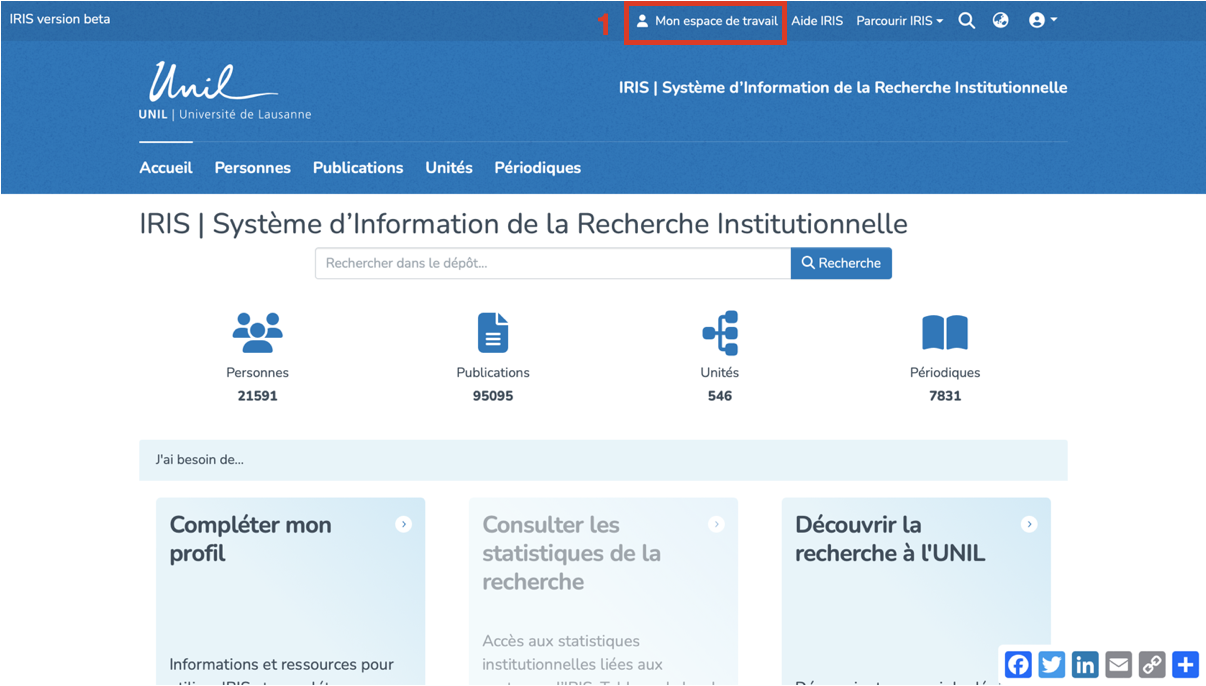
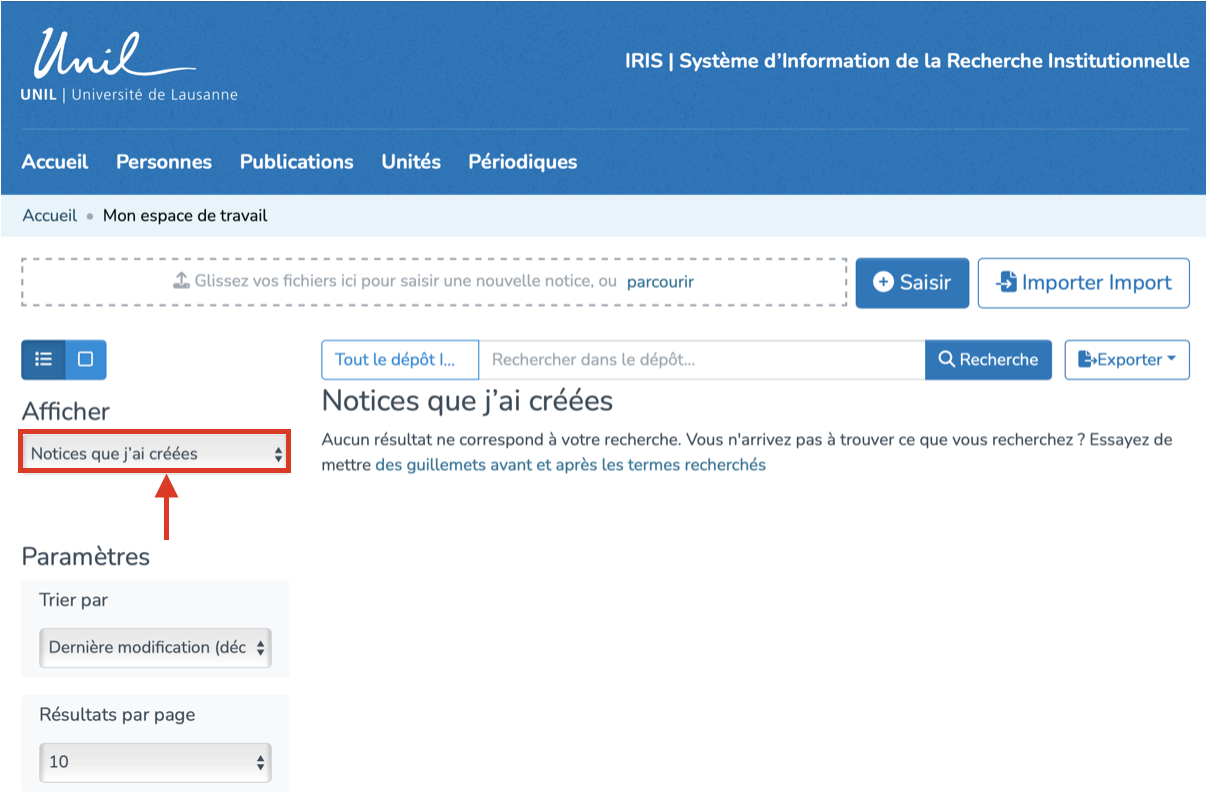
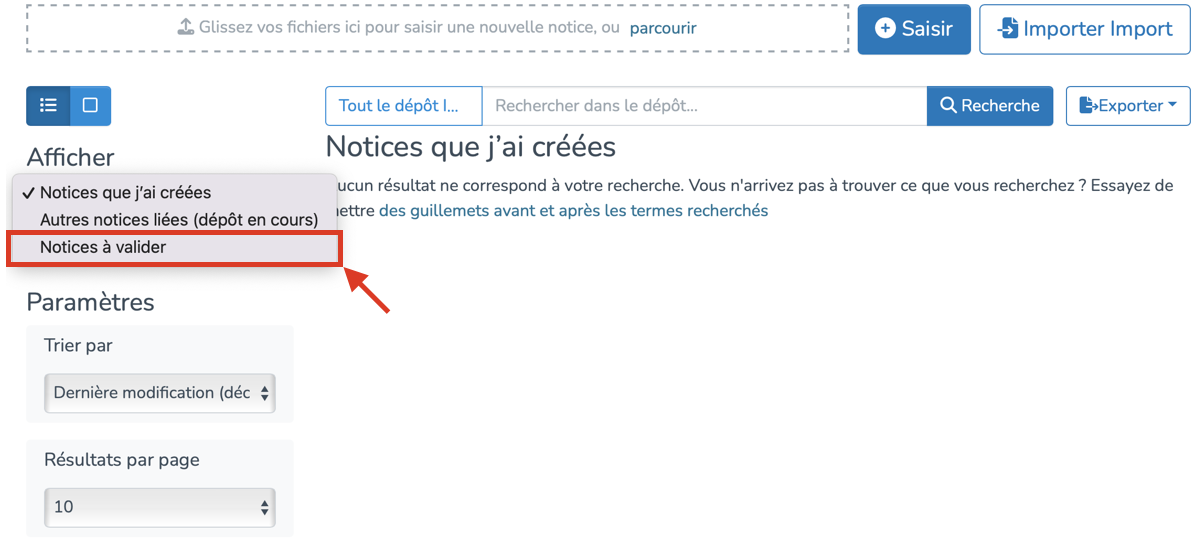
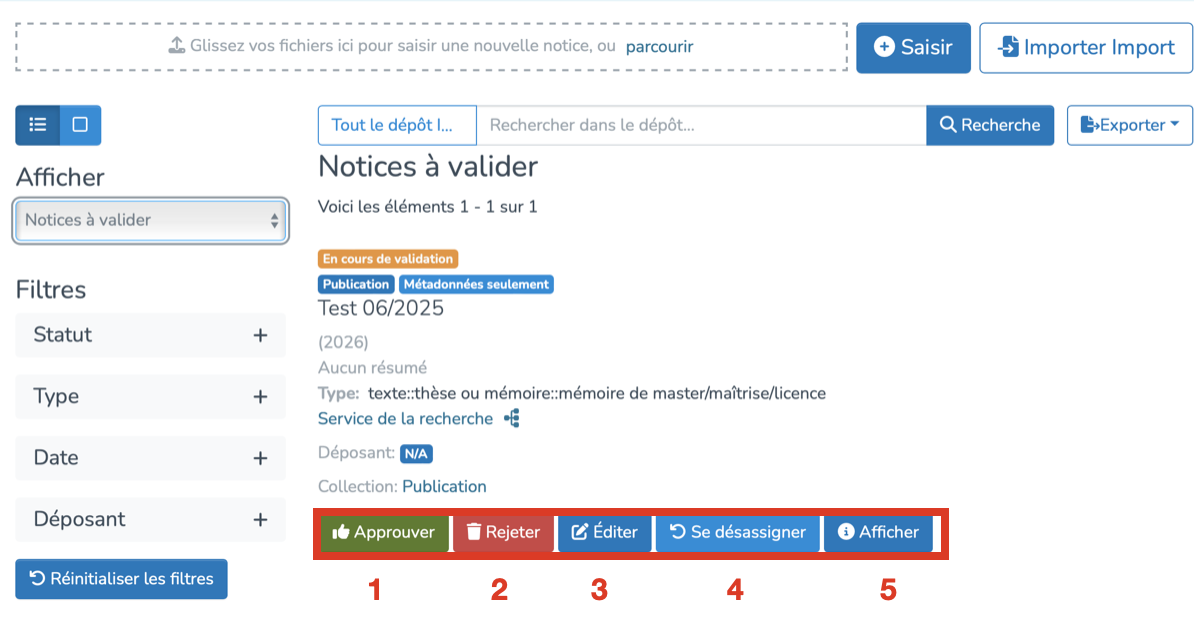
Aucun commentaire à afficher
Aucun commentaire à afficher